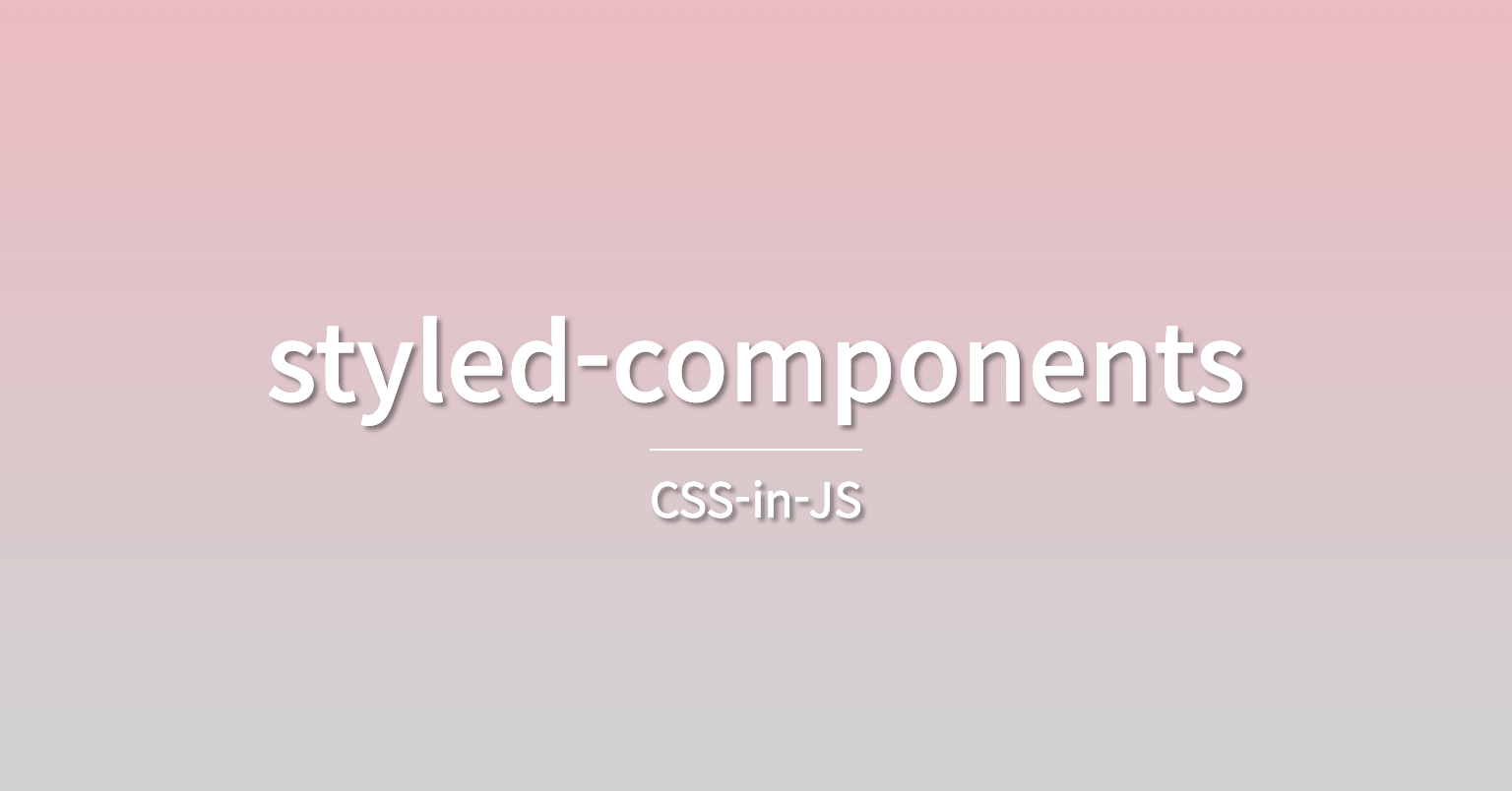
styled-components를 사용하는 이유
일반적인 CSS 모듈 방식로 작업할 경우, 코드 가독성이 떨어진다.
html tag보다 무슨 뜻인지 한 눈에 알 수 있는 component 명을 짓는 것이 유리함.
직접 style 속성을 부여할 경우, hover, active와 같은 속성을 사용할 수 없다.
styled-components의 기본 사용법
import styled from "styled-components";
const Box = styled.div`
background-color: teal;
width: 100px;
height: 100px;
`;
function App() {
return (
<div>
<Box/>
</div>
);
}
export default App;styled-components 라이브러리 설치 후, 간단한 네모를 만드는 과정에서 활용해보았다.
기본 형태는 아래와 같다.
const (component이름) = styled.(html태그)`
여기에 css 작업하면 됨
`
<(component이름)/> 으로 사용styled-components에서 props를 사용하는 방법
위에서 Box를 만들었는데, 만약 두개의 Box를 보여주고 싶은 경우를 생각해보자.
단, 두 Box는 색만 다르고 나머지 style은 동일하다.
이 경우, Box1, Box2로 두 컴포넌트를 만드는 것은 비효율적이다.
이때, props를 활용하면 한 컴포넌트로 두 박스를 만들 수 있다.
//2개의 컴포넌트를 만드는 비효율적인 방법
const BoxOne = styled.div`
background-color: teal;
width: 100px;
height: 100px;
`;
const BoxTwo = styled.div`
background-color: black;
width: 100px;
height: 100px;
`;//하지만 props를 사용하면 한 컴포넌트로 해결 가능
const Box = styled.div`
background-color: ${(props) => props.bgColor};
width: 100px;
height: 100px;
`;
//사용하기 위해서는 props를 넘겨줘야 한다.
function App() {
return (
<div>
<Box bgColor="teal"></Box>
<Box bgColor="black"></Box>
</div>
);
}기존 컴포넌트의 속성을 가져오고, 추가로 속성을 부여하는 방법
만약 Box에서 약간의 속성을 추가하여 Circle이라는 컴포넌트를 만들고 싶다면?
Box의 속성을 다시 한 번 타이핑하지 않아도 그대로 가져올 수 있다.
const Box = styled.div`
background-color: ${(props) => props.bgColor};
width: 100px;
height: 100px;
`;
//Box에 border-radius를 추가한 Circle
const Circle = styled(Box)`
border-radius: 50px;
`;as를 통해 스타일 속성은 같으나 html태그를 다르게 사용할 수 있다
const Box = styled.div`
background-color: red;
width: 100px;
height: 100px;
`;
//Box는 div이지만 as를 사용하면 다른 태그로 사용할 수 있다.
function App() {
return (
<div>
<Box as="span"></Box>
</div>
);
}attrs를 활용해 컴포넌트가 기본적으로 어떤 어트리뷰트를 가질지 설정해줄 수 있음
만약 여러개의 input을 만들었는데, 모두 다 필수 입력(required)으로 설정하려면?
input마다 일일히 required를 적지 말고, styled-components의 attrs를 활용하자.
const Input = styled.input.attrs({ required: true })`
background-color: blue;
`;
styled-components 적용할때 컴포넌트 분리하는 방법
//App.js에서 Box 컴포넌트를 사용
function App() {
return (
<div>
<Box></Box>
</div>
);
}//Box.js로 컴포넌트를 분리
import styled from "styled-components";
const StyledBox = styled.div`
height: 100px;
width: 100px;
background-color: blue;
`;
function Box() {
return <StyledBox></StyledBox>;
}
export default Box;
//Box컴포넌트는 StyledBox 컴포넌트를 반환한다. StyledBox를 스타일링.keyframes로 애니메이션 적용하기
import { keyframes } from "styled-components";
//%로 사용하거나, from{} to{}로 사용하거나.
//어떤 애니메이션을 줄까? rotateAnimation을 먼저 만들자.
export const rotateAnimation = keyframes`
0% {
transform: rotate(0deg);
border-radius: 0px;
}
50%{
transform: rotate(360deg);
border-radius: 50px;
}
100% {
transform: rotate(0deg);
border-radius: 0px;
}
`;//rotateAnimation을 사용하는 방법
import styled from "styled-components";
//import 하고,
import { rotateAnimation } from "../styles/rotateAnimation";
const StyledBox = styled.div`
height: 100px;
width: 100px;
background-color: blue;
animation: ${rotateAnimation} 1s linear infinite;
`;
//${}로 사용한다.component 안의 요소를 스타일링 하는 방법
만약 Box라는 컴포넌트 안에 span이 들어가있고, span을 스타일링 하고싶다면?
function App() {
return (
<div>
<Box>
<span>안녕하세요</span>
</Box>
</div>
);
}//span을 스타일링 하려면 Box 컴포넌트로 가자.
const Box = styled.div`
height: 100px;
width: 100px;
background-color: red;
span { font-size: 50px }
`;
//이렇게 사용하면 된다.hover, active등을 사용하는 방법
const Box = styled.div`
height: 100px;
width: 100px;
background-color: red;
span {
font-size: 15px;
&:hover {
font-size: 30px;
}
}
`;
//이렇게 작성하면, Box안의 span이 기본값으로 15px을 갖지만, 마우스를 hover하면 30px로 커진다.tag name을 사용하지 않고 component 명으로 타겟팅하는 방법
const Box = styled.div`
height: 100px;
width: 100px;
background-color: red;
span { font-size: 50px }
`;
function App() {
return (
<div>
<Box>
<span>안녕하세요</span>
</Box>
</div>
);
}
//이렇게 짤 경우, Box에서 정한 span의 스타일은 span이어야만 적용되는 스타일이다. <Box>
<p>안녕하세요</p>
</Box>
//이렇게 p태그로 수정해버리면 스타일 적용 안됨.const Text = styled.span`
font-size: 15px;
`;
const Box = styled.div`
height: 100px;
width: 100px;
background-color: red;
${Text}{ color: blue; }
`;
<Box>
<Text as="div">안녕하세요</Text>
</Box>
//이렇게 하면 Text의 tag가 div건 무엇이든 간에 적용된다.dark mode를 구현하기 위한 ThemeProvider
import { ThemeProvider } from "styled-components";
//index.js에서 ThemeProvider를 import
const darkTheme = {
textColor: "whitesmoke",
backgroundColor: "#111",
};
const lightTheme = {
textColor: "#111",
backgroundColor: "whitesmoke",
};
//두 가지 theme를 만들어준다. 반대되는 색으로 dart/light를 설정
<ThemeProvider theme={darkTheme}>
<App />
</ThemeProvider>
//App을 ThemeProvider로 감싸준다. 이러면 App에서 props를 사용하듯이 theme로 darkTheme를 꺼내 쓸 수 있음.const Title = styled.h1`
color: ${(props) => props.theme.textColor};
`;
//App에서 사용하면 whitesmoke색의 Title이 나타난다.
